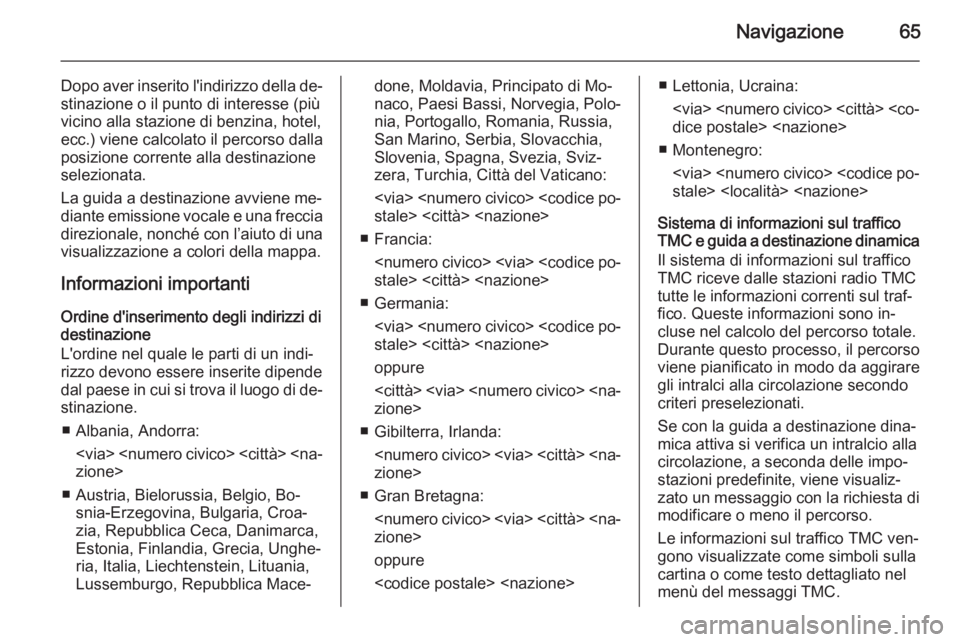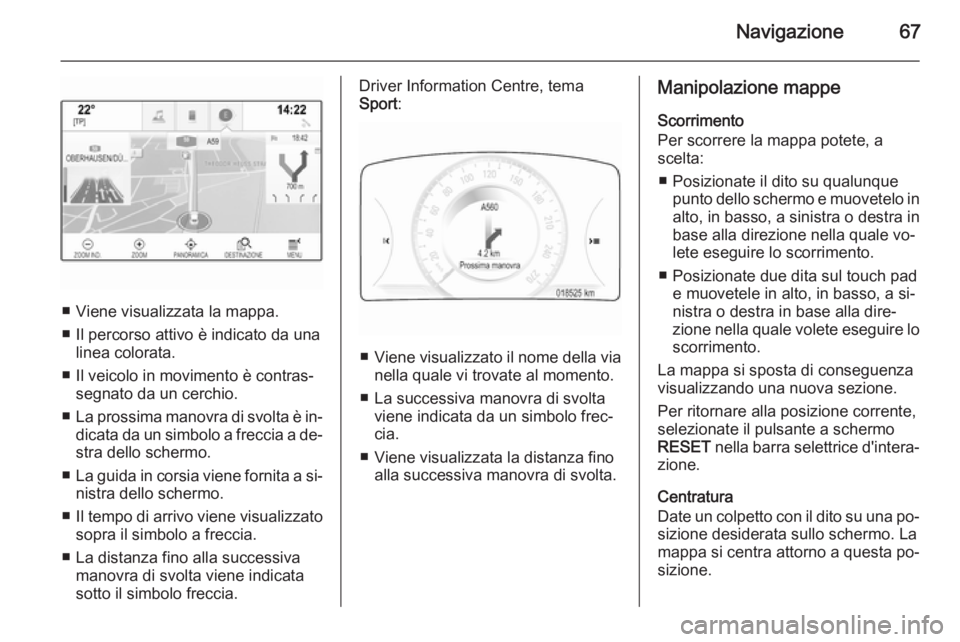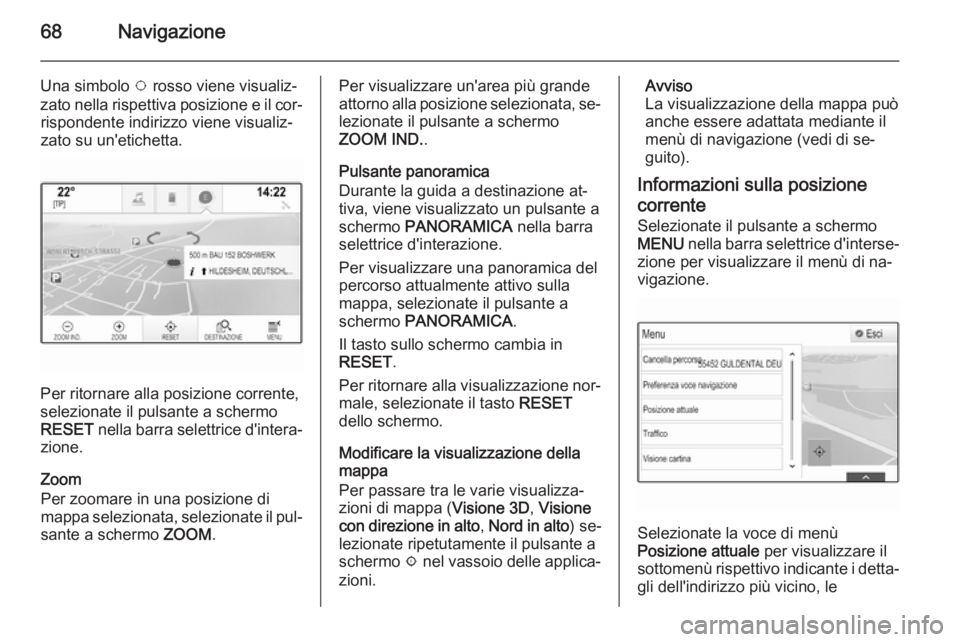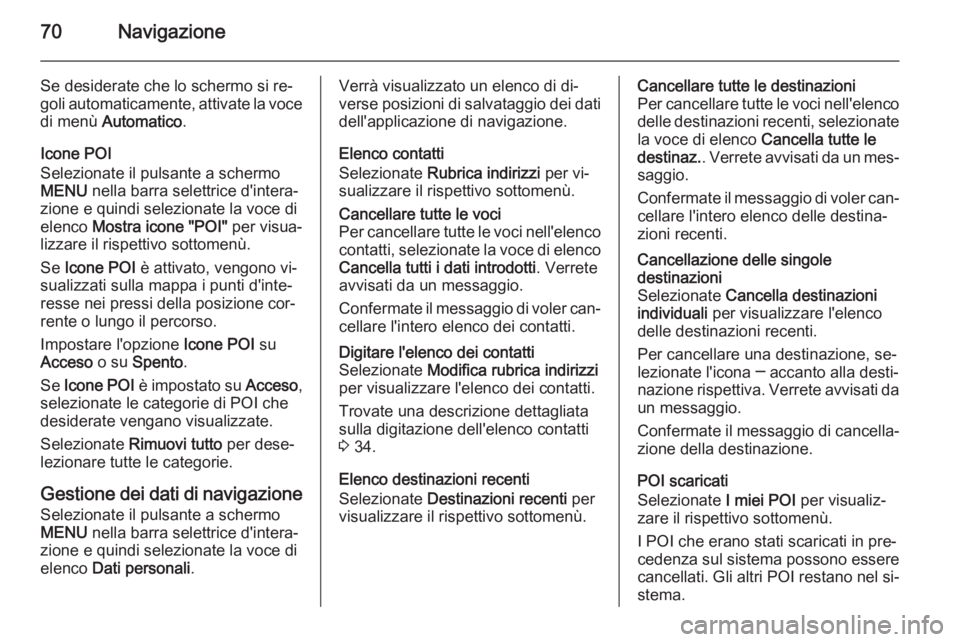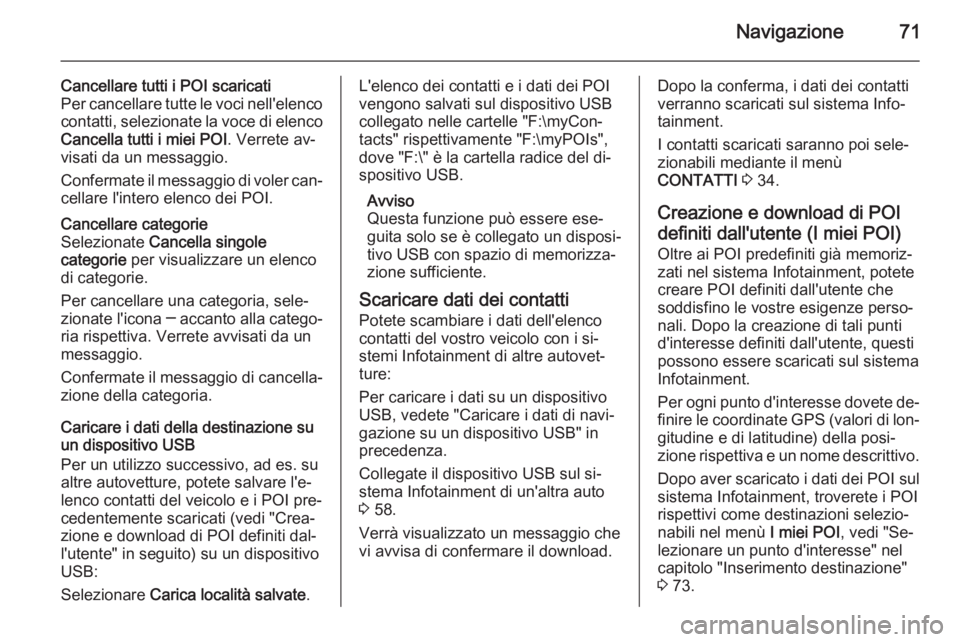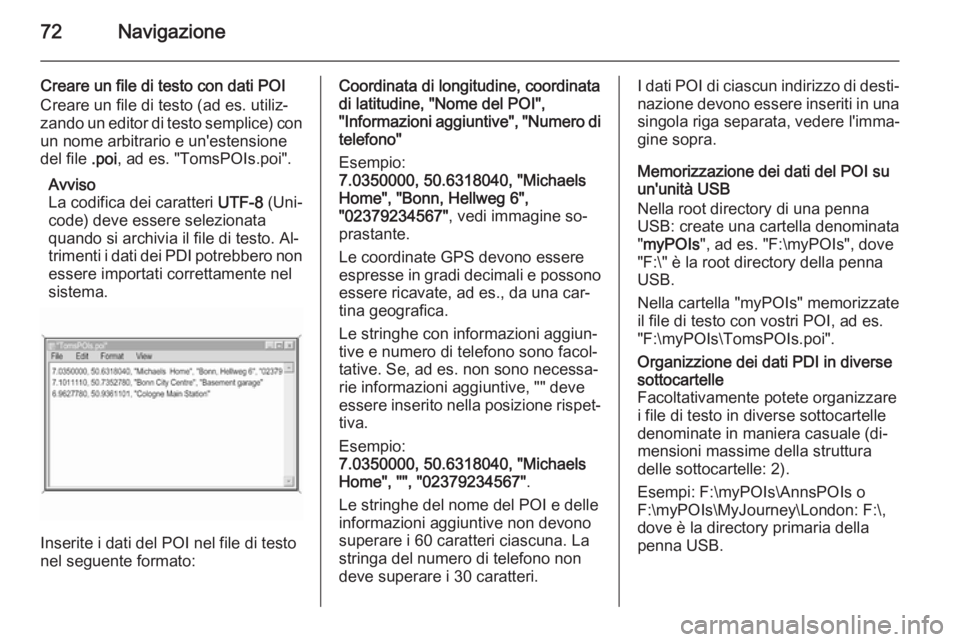Page 65 of 153
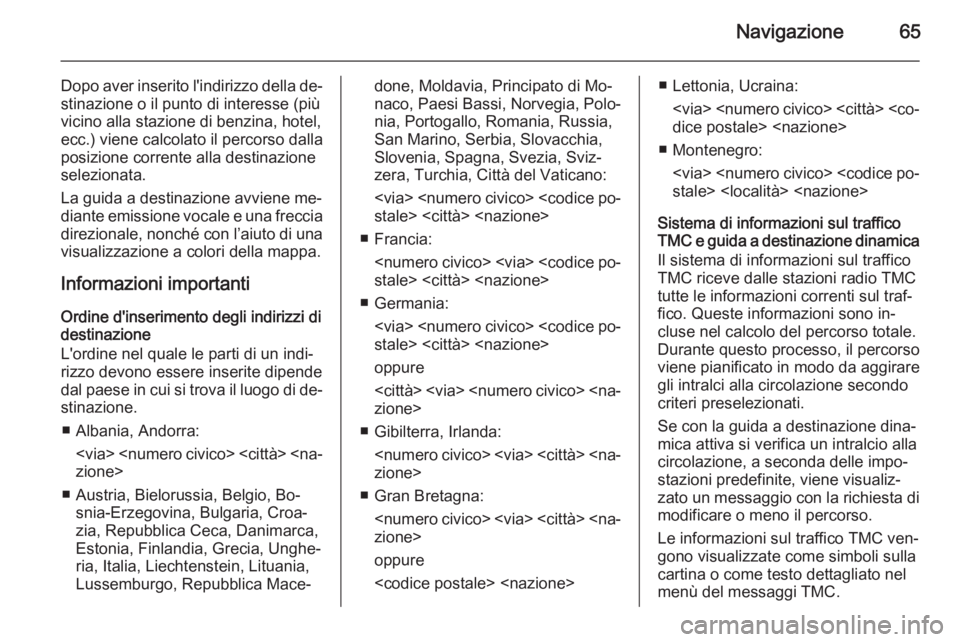
Navigazione65
Dopo aver inserito l'indirizzo della de‐stinazione o il punto di interesse (più
vicino alla stazione di benzina, hotel,
ecc.) viene calcolato il percorso dalla
posizione corrente alla destinazione
selezionata.
La guida a destinazione avviene me‐ diante emissione vocale e una freccia
direzionale, nonché con l’aiuto di una
visualizzazione a colori della mappa.
Informazioni importanti
Ordine d'inserimento degli indirizzi di
destinazione
L'ordine nel quale le parti di un indi‐
rizzo devono essere inserite dipende
dal paese in cui si trova il luogo di de‐
stinazione.
■ Albania, Andorra:
■ Austria, Bielorussia, Belgio, Bo‐ snia-Erzegovina, Bulgaria, Croa‐
zia, Repubblica Ceca, Danimarca,
Estonia, Finlandia, Grecia, Unghe‐
ria, Italia, Liechtenstein, Lituania,
Lussemburgo, Repubblica Mace‐done, Moldavia, Principato di Mo‐
naco, Paesi Bassi, Norvegia, Polo‐
nia, Portogallo, Romania, Russia,
San Marino, Serbia, Slovacchia,
Slovenia, Spagna, Svezia, Sviz‐
zera, Turchia, Città del Vaticano:
■ Francia:
stale>
■ Germania:
oppure
■ Gibilterra, Irlanda:
■ Gran Bretagna:
oppure
■ Lettonia, Ucraina:
dice postale>
■ Montenegro:
Sistema di informazioni sul traffico
TMC e guida a destinazione dinamica
Il sistema di informazioni sul traffico
TMC riceve dalle stazioni radio TMC
tutte le informazioni correnti sul traf‐ fico. Queste informazioni sono in‐
cluse nel calcolo del percorso totale.
Durante questo processo, il percorso
viene pianificato in modo da aggirare
gli intralci alla circolazione secondo
criteri preselezionati.
Se con la guida a destinazione dina‐
mica attiva si verifica un intralcio alla
circolazione, a seconda delle impo‐
stazioni predefinite, viene visualiz‐
zato un messaggio con la richiesta di
modificare o meno il percorso.
Le informazioni sul traffico TMC ven‐
gono visualizzate come simboli sulla cartina o come testo dettagliato nel
menù del messaggi TMC.
Page 66 of 153

66Navigazione
Per potere utilizzare le informazionisul traffico TMC, il sistema deve rice‐ vere stazioni TMC nella regione rela‐
tiva.
Le stazioni sul traffico TMC possono
essere selezionate nel menù di navi‐
gazione 3 66.
Dati mappa
Tutti i dati delle mappe necessari ven‐ gono memorizzati nel sistema Info‐
tainment. Per aggiornare il vostro
software delle mappe con una
scheda SD, contattate il vostro part‐
ner di assistenza Opel.
Uso
Informazioni sul riquadro della
mappa Per visualizzare la mappa di naviga‐
zione, premete il pulsante ; e poi se‐
lezionate l'icona NAV.Guida a destinazione inattiva
La posizione corrente verrà indicata
da un'icona del veicolo.
Dopo un timeout di circa 15 secondi,
il vassoio delle applicazioni e la barra
selettrice scompaiono per mostrare
una visualizzazione della mappa a pieno schermo.
Per visualizzare nuovamente il vas‐
soio delle applicazioni e la barra se‐
lettrice, date un colpetto in qualsiasi
punto dello schermo.
Guida a destinazione attiva
Display centrale:
Page 67 of 153
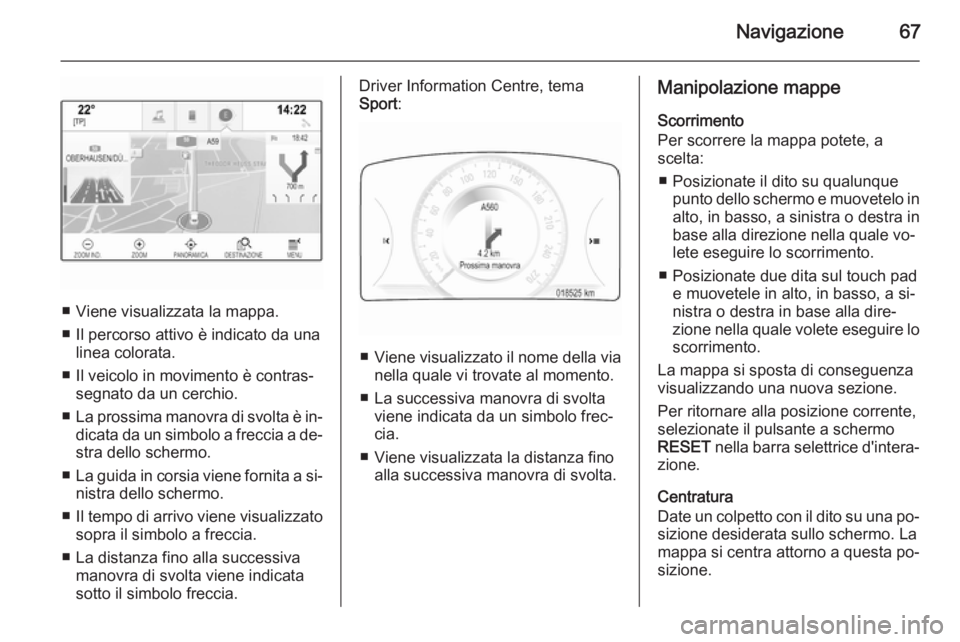
Navigazione67
■ Viene visualizzata la mappa.
■ Il percorso attivo è indicato da una linea colorata.
■ Il veicolo in movimento è contras‐ segnato da un cerchio.
■ La prossima manovra di svolta è in‐
dicata da un simbolo a freccia a de‐
stra dello schermo.
■ La guida in corsia viene fornita a si‐
nistra dello schermo.
■ Il tempo di arrivo viene visualizzato
sopra il simbolo a freccia.
■ La distanza fino alla successiva manovra di svolta viene indicata
sotto il simbolo freccia.
Driver Information Centre, tema
Sport :
■Viene visualizzato il nome della via
nella quale vi trovate al momento.
■ La successiva manovra di svolta viene indicata da un simbolo frec‐
cia.
■ Viene visualizzata la distanza fino alla successiva manovra di svolta.
Manipolazione mappe
Scorrimento
Per scorrere la mappa potete, a
scelta:
■ Posizionate il dito su qualunque punto dello schermo e muovetelo inalto, in basso, a sinistra o destra in
base alla direzione nella quale vo‐
lete eseguire lo scorrimento.
■ Posizionate due dita sul touch pad e muovetele in alto, in basso, a si‐
nistra o destra in base alla dire‐
zione nella quale volete eseguire lo
scorrimento.
La mappa si sposta di conseguenza
visualizzando una nuova sezione.
Per ritornare alla posizione corrente,
selezionate il pulsante a schermo
RESET nella barra selettrice d'intera‐
zione.
Centratura
Date un colpetto con il dito su una po‐ sizione desiderata sullo schermo. La
mappa si centra attorno a questa po‐ sizione.
Page 68 of 153
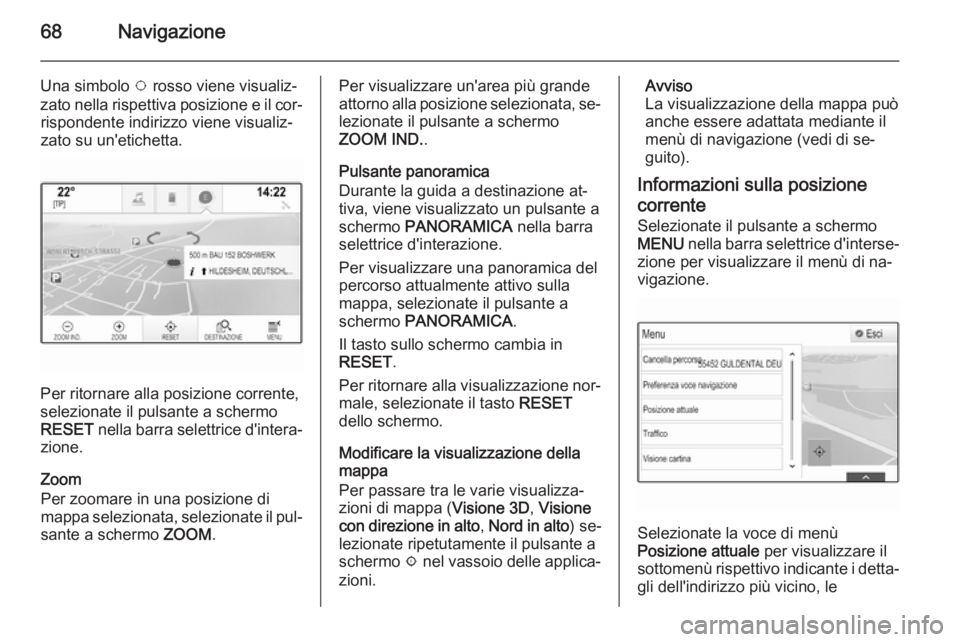
68Navigazione
Una simbolo v rosso viene visualiz‐
zato nella rispettiva posizione e il cor‐ rispondente indirizzo viene visualiz‐
zato su un'etichetta.
Per ritornare alla posizione corrente,
selezionate il pulsante a schermo
RESET nella barra selettrice d'intera‐
zione.
Zoom
Per zoomare in una posizione di
mappa selezionata, selezionate il pul‐ sante a schermo ZOOM.
Per visualizzare un'area più grande
attorno alla posizione selezionata, se‐
lezionate il pulsante a schermo
ZOOM IND. .
Pulsante panoramica
Durante la guida a destinazione at‐
tiva, viene visualizzato un pulsante a schermo PANORAMICA nella barra
selettrice d'interazione.
Per visualizzare una panoramica del
percorso attualmente attivo sulla
mappa, selezionate il pulsante a
schermo PANORAMICA .
Il tasto sullo schermo cambia in
RESET .
Per ritornare alla visualizzazione nor‐ male, selezionate il tasto RESET
dello schermo.
Modificare la visualizzazione della
mappa
Per passare tra le varie visualizza‐
zioni di mappa ( Visione 3D, Visione
con direzione in alto , Nord in alto ) se‐
lezionate ripetutamente il pulsante a schermo x nel vassoio delle applica‐
zioni.Avviso
La visualizzazione della mappa può
anche essere adattata mediante il
menù di navigazione (vedi di se‐
guito).
Informazioni sulla posizione
corrente
Selezionate il pulsante a schermo
MENU nella barra selettrice d'interse‐
zione per visualizzare il menù di na‐
vigazione.
Selezionate la voce di menù
Posizione attuale per visualizzare il
sottomenù rispettivo indicante i detta‐ gli dell'indirizzo più vicino, le
Page 69 of 153

Navigazione69
coordinate e i punti d'interesse
( 3 73) nelle vicinanze della posi‐
zione corrente.
Indirizzo più vicino
Da questo sottomenù potete salvare
l'indirizzo più vicino nel sistema.
Selezionate il pulsante a schermo Indir. più vicino per la visualizzazione
dei dettagli della destinazione.
Trovate una descrizione dettagliata
su come salvare un indirizzo
■ come contatto o aggiungerlo ad un contatto 3 34.
■ come preferito 3 29.
Punti di interesse
Da questo sottomenù, potete avviare
la guida a destinazione ad uno dei
punti d'interesse più vicini.
Selezionare la destinazione speciale
desiderata. Verrà visualizzata la vista dei dettagli della destinazione.
Selezionare il tasto Vai dello
schermo.
Trovate una descrizione dettagliata
su come inserire una destinazione
3 73.
Visualizzazione mappa
Vista
Selezionate il pulsante a schermo MENU nella barra selettrice d'intera‐
zione e quindi selezionate la voce di
elenco Visione cartina per visualiz‐
zare il rispettivo sottomenù.
Selezionate la visualizzazione della
mappa desiderata ( Visione 3D,
Visione con direzione in alto , Nord in
alto ).Informazioni audio
Se Informazione audio è attivato, i
pulsante a schermo del controllo au‐
dio vengono visualizzati nella barra
selettrice d'interazione della visualiz‐
zazione mappa.
Selezionate il pulsante a schermo
MENU nella barra selettrice d'intera‐
zione e quindi selezionate la voce di
elenco Visione cartina per visualiz‐
zare il rispettivo sottomenù.
Impostare l'opzione Informazione
audio su Acceso o su Spento .
Modalità display
Selezionate il pulsante a schermo
MENU nella barra selettrice d'intera‐
zione e quindi selezionate la voce di
elenco Visione cartina per visualiz‐
zare il rispettivo sottomenù.
Selezionate Modo diurno / notturno
per visualizzare il rispettivo sotto‐ menù.
In base alle condizioni di illumina‐
zione esterna, attivate Giorno o
Notte .
Page 70 of 153
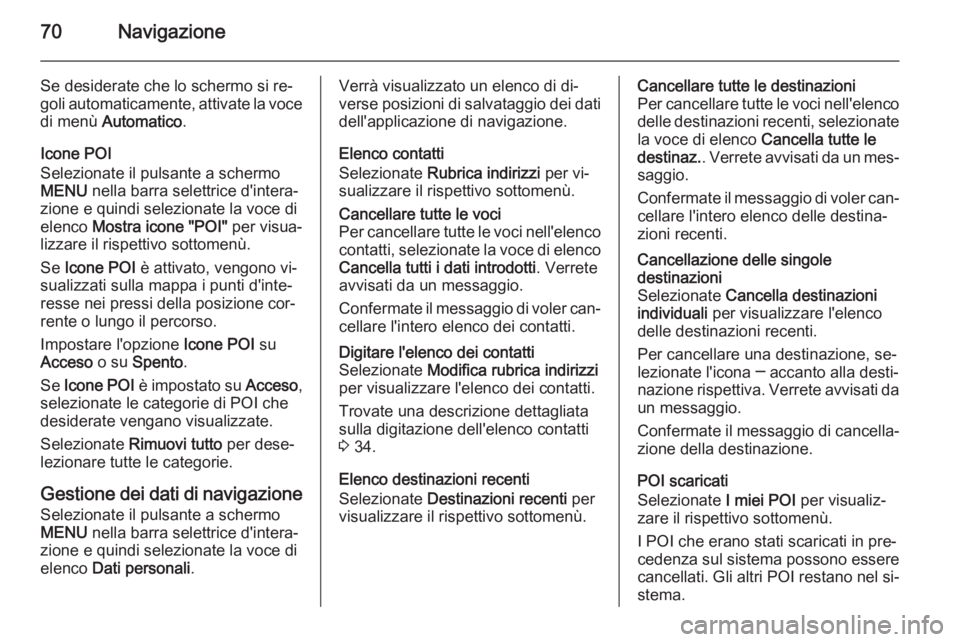
70Navigazione
Se desiderate che lo schermo si re‐
goli automaticamente, attivate la voce di menù Automatico .
Icone POI
Selezionate il pulsante a schermo MENU nella barra selettrice d'intera‐
zione e quindi selezionate la voce di
elenco Mostra icone "POI" per visua‐
lizzare il rispettivo sottomenù.
Se Icone POI è attivato, vengono vi‐
sualizzati sulla mappa i punti d'inte‐
resse nei pressi della posizione cor‐
rente o lungo il percorso.
Impostare l'opzione Icone POI su
Acceso o su Spento .
Se Icone POI è impostato su Acceso,
selezionate le categorie di POI che
desiderate vengano visualizzate.
Selezionate Rimuovi tutto per dese‐
lezionare tutte le categorie.
Gestione dei dati di navigazione Selezionate il pulsante a schermoMENU nella barra selettrice d'intera‐
zione e quindi selezionate la voce di
elenco Dati personali .Verrà visualizzato un elenco di di‐
verse posizioni di salvataggio dei dati dell'applicazione di navigazione.
Elenco contatti
Selezionate Rubrica indirizzi per vi‐
sualizzare il rispettivo sottomenù.Cancellare tutte le voci
Per cancellare tutte le voci nell'elenco
contatti, selezionate la voce di elenco
Cancella tutti i dati introdotti . Verrete
avvisati da un messaggio.
Confermate il messaggio di voler can‐
cellare l'intero elenco dei contatti.Digitare l'elenco dei contatti
Selezionate Modifica rubrica indirizzi
per visualizzare l'elenco dei contatti.
Trovate una descrizione dettagliata
sulla digitazione dell'elenco contatti
3 34.
Elenco destinazioni recenti
Selezionate Destinazioni recenti per
visualizzare il rispettivo sottomenù.
Cancellare tutte le destinazioni
Per cancellare tutte le voci nell'elenco
delle destinazioni recenti, selezionate
la voce di elenco Cancella tutte le
destinaz. . Verrete avvisati da un mes‐
saggio.
Confermate il messaggio di voler can‐ cellare l'intero elenco delle destina‐
zioni recenti.Cancellazione delle singole
destinazioni
Selezionate Cancella destinazioni
individuali per visualizzare l'elenco
delle destinazioni recenti.
Per cancellare una destinazione, se‐
lezionate l'icona ─ accanto alla desti‐ nazione rispettiva. Verrete avvisati da
un messaggio.
Confermate il messaggio di cancella‐ zione della destinazione.
POI scaricati
Selezionate I miei POI per visualiz‐
zare il rispettivo sottomenù.
I POI che erano stati scaricati in pre‐
cedenza sul sistema possono essere
cancellati. Gli altri POI restano nel si‐
stema.
Page 71 of 153
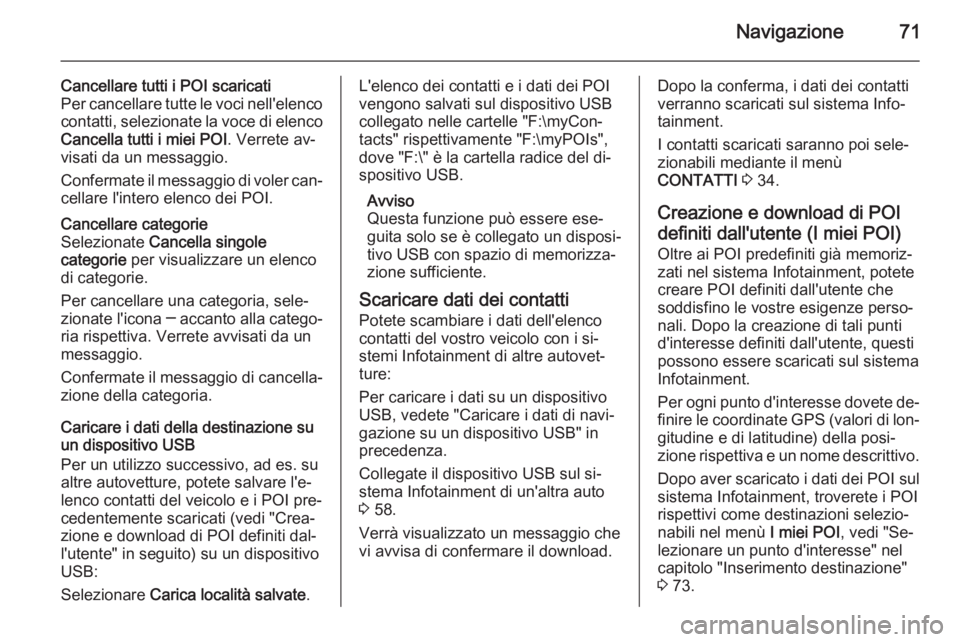
Navigazione71
Cancellare tutti i POI scaricatiPer cancellare tutte le voci nell'elenco
contatti, selezionate la voce di elenco
Cancella tutti i miei POI . Verrete av‐
visati da un messaggio.
Confermate il messaggio di voler can‐ cellare l'intero elenco dei POI.Cancellare categorie
Selezionate Cancella singole
categorie per visualizzare un elenco
di categorie.
Per cancellare una categoria, sele‐
zionate l'icona ─ accanto alla catego‐
ria rispettiva. Verrete avvisati da un
messaggio.
Confermate il messaggio di cancella‐ zione della categoria.
Caricare i dati della destinazione su
un dispositivo USB
Per un utilizzo successivo, ad es. su
altre autovetture, potete salvare l'e‐
lenco contatti del veicolo e i POI pre‐
cedentemente scaricati (vedi "Crea‐
zione e download di POI definiti dal‐
l'utente" in seguito) su un dispositivo
USB:
Selezionare Carica località salvate .
L'elenco dei contatti e i dati dei POI
vengono salvati sul dispositivo USB
collegato nelle cartelle "F:\myCon‐
tacts" rispettivamente "F:\myPOIs",
dove "F:\" è la cartella radice del di‐
spositivo USB.
Avviso
Questa funzione può essere ese‐ guita solo se è collegato un disposi‐
tivo USB con spazio di memorizza‐
zione sufficiente.
Scaricare dati dei contatti Potete scambiare i dati dell'elenco
contatti del vostro veicolo con i si‐
stemi Infotainment di altre autovet‐
ture:
Per caricare i dati su un dispositivo
USB, vedete "Caricare i dati di navi‐
gazione su un dispositivo USB" in
precedenza.
Collegate il dispositivo USB sul si‐
stema Infotainment di un'altra auto
3 58.
Verrà visualizzato un messaggio che
vi avvisa di confermare il download.Dopo la conferma, i dati dei contatti
verranno scaricati sul sistema Info‐
tainment.
I contatti scaricati saranno poi sele‐
zionabili mediante il menù
CONTATTI 3 34.
Creazione e download di POI definiti dall'utente (I miei POI)
Oltre ai POI predefiniti già memoriz‐
zati nel sistema Infotainment, potete
creare POI definiti dall'utente che
soddisfino le vostre esigenze perso‐
nali. Dopo la creazione di tali punti
d'interesse definiti dall'utente, questi
possono essere scaricati sul sistema
Infotainment.
Per ogni punto d'interesse dovete de‐ finire le coordinate GPS (valori di lon‐
gitudine e di latitudine) della posi‐
zione rispettiva e un nome descrittivo.
Dopo aver scaricato i dati dei POI sul
sistema Infotainment, troverete i POI
rispettivi come destinazioni selezio‐
nabili nel menù I miei POI, vedi "Se‐
lezionare un punto d'interesse" nel
capitolo "Inserimento destinazione"
3 73.
Page 72 of 153
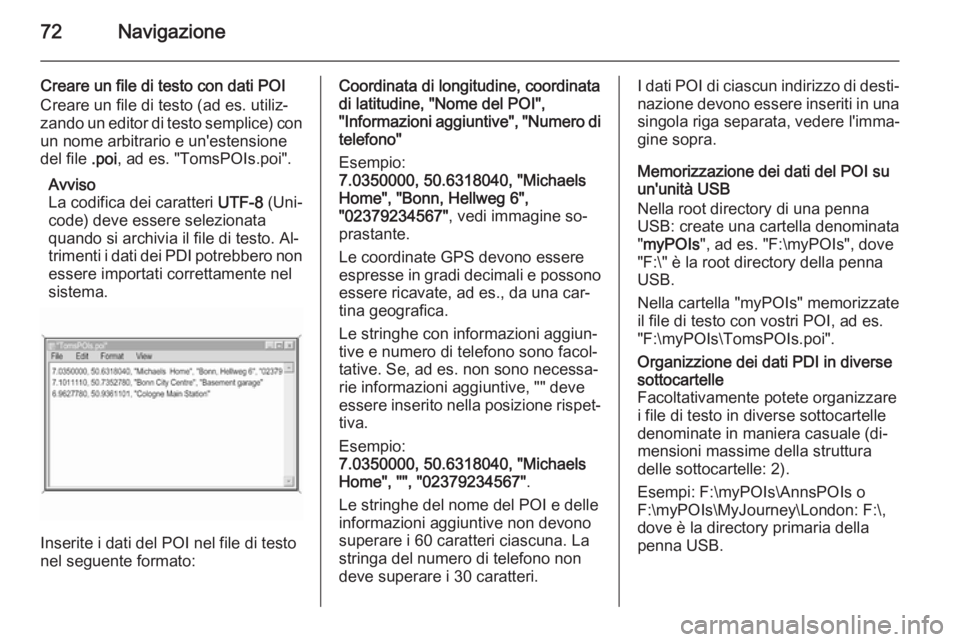
72Navigazione
Creare un file di testo con dati POI
Creare un file di testo (ad es. utiliz‐
zando un editor di testo semplice) con un nome arbitrario e un'estensione
del file .poi, ad es. "TomsPOIs.poi".
Avviso
La codifica dei caratteri UTF-8 (Uni‐
code) deve essere selezionata
quando si archivia il file di testo. Al‐
trimenti i dati dei PDI potrebbero non essere importati correttamente nel
sistema.
Inserite i dati del POI nel file di testo
nel seguente formato:
Coordinata di longitudine, coordinata
di latitudine, "Nome del POI",
"Informazioni aggiuntive", "Numero di
telefono"
Esempio:
7.0350000, 50.6318040, "Michaels
Home", "Bonn, Hellweg 6",
"02379234567" , vedi immagine so‐
prastante.
Le coordinate GPS devono essere espresse in gradi decimali e possono essere ricavate, ad es., da una car‐
tina geografica.
Le stringhe con informazioni aggiun‐
tive e numero di telefono sono facol‐
tative. Se, ad es. non sono necessa‐
rie informazioni aggiuntive, "" deve
essere inserito nella posizione rispet‐ tiva.
Esempio:
7.0350000, 50.6318040, "Michaels
Home", "", "02379234567" .
Le stringhe del nome del POI e delle
informazioni aggiuntive non devono
superare i 60 caratteri ciascuna. La
stringa del numero di telefono non
deve superare i 30 caratteri.I dati POI di ciascun indirizzo di desti‐
nazione devono essere inseriti in una singola riga separata, vedere l'imma‐
gine sopra.
Memorizzazione dei dati del POI su
un'unità USB
Nella root directory di una penna
USB: create una cartella denominata
" myPOIs ", ad es. "F:\myPOIs", dove
"F:\" è la root directory della penna USB.
Nella cartella "myPOIs" memorizzate
il file di testo con vostri POI, ad es.
"F:\myPOIs\TomsPOIs.poi".Organizzione dei dati PDI in diverse
sottocartelle
Facoltativamente potete organizzare
i file di testo in diverse sottocartelle
denominate in maniera casuale (di‐
mensioni massime della struttura
delle sottocartelle: 2).
Esempi: F:\myPOIs\AnnsPOIs o
F:\myPOIs\MyJourney\London: F:\,
dove è la directory primaria della
penna USB.
 1
1 2
2 3
3 4
4 5
5 6
6 7
7 8
8 9
9 10
10 11
11 12
12 13
13 14
14 15
15 16
16 17
17 18
18 19
19 20
20 21
21 22
22 23
23 24
24 25
25 26
26 27
27 28
28 29
29 30
30 31
31 32
32 33
33 34
34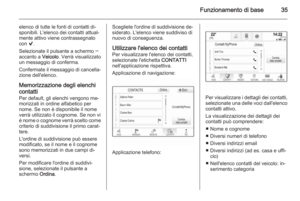 35
35 36
36 37
37 38
38 39
39 40
40 41
41 42
42 43
43 44
44 45
45 46
46 47
47 48
48 49
49 50
50 51
51 52
52 53
53 54
54 55
55 56
56 57
57 58
58 59
59 60
60 61
61 62
62 63
63 64
64 65
65 66
66 67
67 68
68 69
69 70
70 71
71 72
72 73
73 74
74 75
75 76
76 77
77 78
78 79
79 80
80 81
81 82
82 83
83 84
84 85
85 86
86 87
87 88
88 89
89 90
90 91
91 92
92 93
93 94
94 95
95 96
96 97
97 98
98 99
99 100
100 101
101 102
102 103
103 104
104 105
105 106
106 107
107 108
108 109
109 110
110 111
111 112
112 113
113 114
114 115
115 116
116 117
117 118
118 119
119 120
120 121
121 122
122 123
123 124
124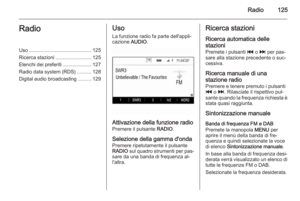 125
125 126
126 127
127 128
128 129
129 130
130 131
131 132
132 133
133 134
134 135
135 136
136 137
137 138
138 139
139 140
140 141
141 142
142 143
143 144
144 145
145 146
146 147
147 148
148 149
149 150
150 151
151 152
152